YouTube Music открыл двери подкастам, позволяя пользователям создавать свои библиотеки подкастов вместе с музыкальными коллекциями. Но является ли эта платформа подходящей для ваших потребностей в подкастах? Давайте углубимся в функциональные возможности и предложения YouTube Music относительно прослушивания подкастов.
Как получить доступ к подкастам на YouTube Music
Поиск подкастов на YouTube Music — это безупречный опыт. Вы можете быстро найти свои любимые шоу, перейдя на вкладку «Исследовать» или посетив свою библиотеку, где вы можете использовать фильтр «Подкаст», чтобы увидеть свои сохраненные эпизоды или шоу.
Чтобы сделать это проще, просто нажмите на фильтр «Подкасты» на вкладке «Главная», чтобы просмотреть множество подкастов, доступных для потоковой передачи. Ссылки на понравившиеся вам подкасты в приложении YouTube также можно синхронизировать — убедитесь, что ваш аккаунт YouTube Music подключен к вашему основному аккаунту YouTube.
Для этого перейдите в YouTube Music > Главная > Профиль > Настройки > Воспроизведение и ограничения и включите опцию «Показывать понравившуюся музыку с YouTube».
Подборка подкастов
На YouTube Music библиотека подкастов формируется из контента, доступного на самом YouTube. Это означает, что в результатах поиска отображаются только видео и плейлисты, помеченные как подкасты, что может ограничить диапазон доступных вам подкастов.
Хотя это может представлять проблему с точки зрения разнообразия, стоит отметить, что YouTube имеет богатую библиотеку, которая охватывает как популярные названия, так и нишевые подкасты. Поиск шоу на YouTube Music прост, что позволяет легко добавлять ваши любимые напрямую в вашу библиотеку.
Однако добавление подкастов, размещенных на внешних источниках через RSS-каналы, иногда может быть неудачным из-за ограничений и отсутствия определенных функций по сравнению с собственными подкастами YouTube. Тем не менее, видеоподкасты являются выдающимся предложением, позволяя пользователям легко переключаться между аудио- и видеоформатами, что значительно улучшает впечатления от прослушивания.
Легко ли ориентироваться на YouTube Music?
Хотя YouTube Music необходимо расширить свой каталог подкастов, чтобы конкурировать, его интерфейс привлекателен и удобен для пользователя. Аккуратно организованные категории упрощают поиск новых подкастов, а фильтр «Подкаст» заметно отображается как на главной странице, так и в категории библиотеки.
Вкладка «Explore» также содержит специальный раздел «Podcasts», в котором представлены популярные шоу. Привязав свой аккаунт YouTube Music к аккаунту YouTube, все понравившиеся вам подкасты на YouTube будут автоматически синхронизироваться, что очень удобно.
Однако ограничение заключается в том, что вы не можете создавать специальные плейлисты для подкастов. Это может быть источником разочарования для пользователей, желающих сгруппировать свой подкаст-контент отдельно, без смешивания общей музыки.
Обзор элементов управления воспроизведением
YouTube Music предлагает ряд функций воспроизведения, специально разработанных для любителей подкастов. Они включают в себя возможность перемотки назад (10 секунд) или вперед (30 секунд), регулировку скорости воспроизведения и удобный таймер сна для остановки эпизода после заданной продолжительности.
Подобно YouTube, пользователи могут видеть лайки и комментарии к эпизодам, сохранять эпизоды в плейлисты или загружать их для прослушивания офлайн, если подписаны на YouTube Music Premium. Субтитры также доступны для видеоподкастов.
Другие полезные функции включают очередь эпизодов, опцию автовоспроизведения и функцию «Связанные» для рекомендаций. С подпиской YouTube Music Premium вы также можете слушать подкасты в фоновом режиме, используя другие приложения, что обеспечивает гибкий опыт прослушивания.
Как добавить сторонние подкасты
YouTube Music позволяет добавлять сторонние подкасты через свой канал RSS. Чтобы добавить подкаст, просто перейдите в свою библиотеку YouTube Music, выберите «Подкасты» и нажмите «Добавить подкаст», где вы можете ввести нужный URL-адрес канала RSS.
Однако помните, что не все сторонние подкасты будут успешно добавлены — появятся только те, которые соответствуют принципам сообщества YouTube. Чтобы продолжить, убедитесь, что вы вошли в систему с учетной записью взрослого (18+) и проверьте, поддерживает ли подкаст включение RSS.
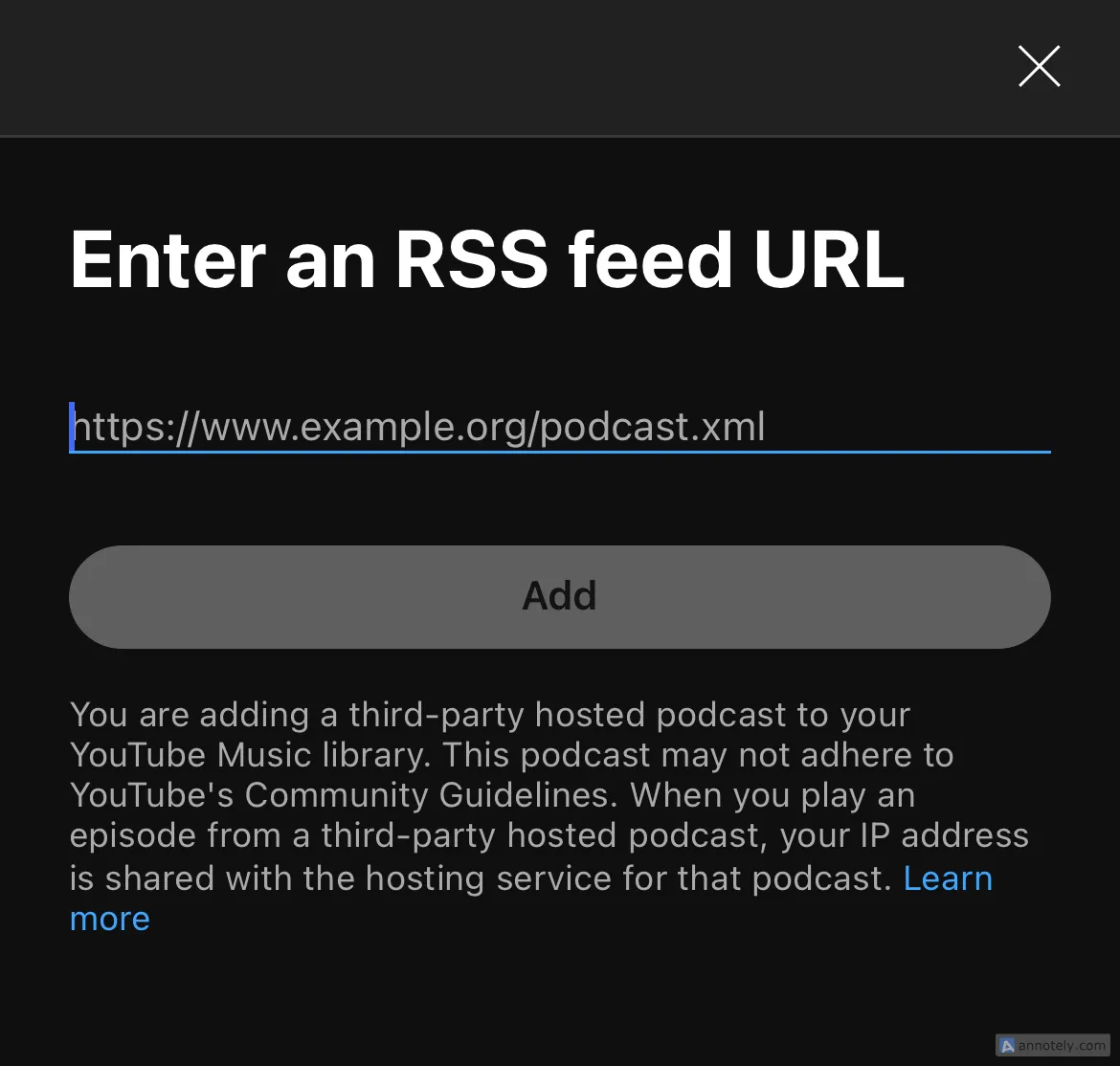
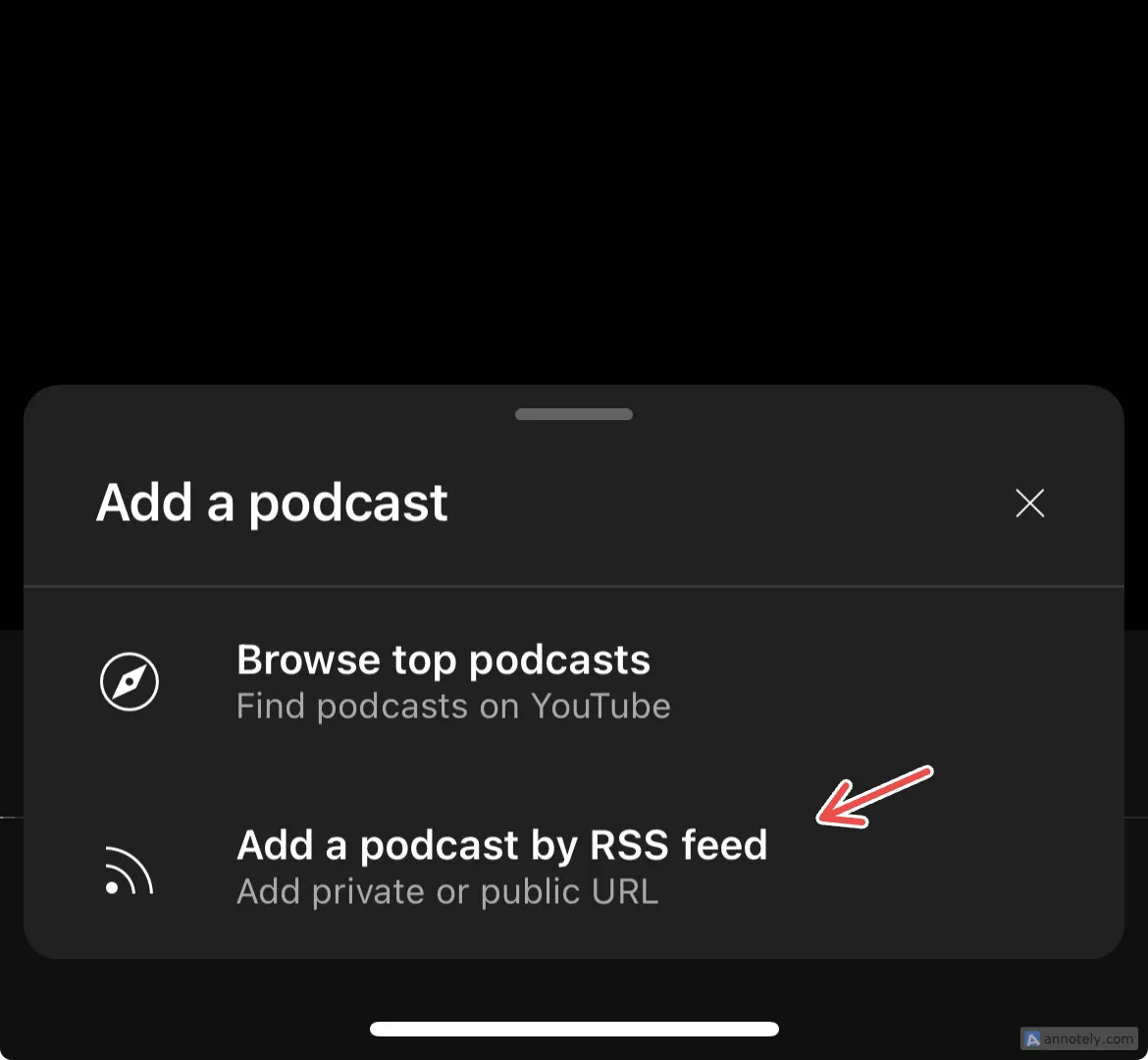
При успешном добавлении стороннего подкаста вы сможете пользоваться многими из тех же функций воспроизведения, что и в исходных шоу, хотя некоторые функции, такие как переключение между видео и аудио, а также возможности обмена, могут быть ограничены.
Чтобы удалить сторонний подкаст, просто найдите его в своей библиотеке, нажмите на три точки рядом с названием и выберите «Удалить из библиотеки».
Стоит ли тратить время на подкасты на YouTube Music?
Если вы уже интегрированы в экосистему YouTube, использование YouTube Music для управления библиотекой подкастов может упростить ваш опыт прослушивания. Управление музыкой и подкастами в одном пространстве может упростить вашу повседневную рутину.
Однако ограниченный каталог, в основном поступающий с YouTube, и проблемы, возникающие при добавлении сторонних подкастов, могут заставить некоторых пользователей искать более надежные альтернативы. Для тех, кто любит открывать для себя новые подкасты, предложения могут не соответствовать вашим ожиданиям. В конечном счете, эффективность YouTube Music для прослушивания подкастов зависит от ваших предпочтений и разнообразия, которое вы ищете в потреблении подкастов.
Часто задаваемые вопросы
1. Могу ли я найти все типы подкастов на YouTube Music?
Нет, YouTube Music в первую очередь показывает подкасты, доступные на YouTube. Это ограничивает разнообразие контента, поскольку можно найти только те, которые помечены как подкасты, потенциально исключая другие популярные шоу, не загруженные под этим лейблом.
2. Как синхронизировать избранное YouTube с YouTube Music?
Чтобы синхронизировать понравившиеся подкасты с YouTube на YouTube Music, обязательно перейдите в YouTube Music, откройте настройки своего профиля и включите опцию «Показывать понравившуюся музыку с YouTube», чтобы легко синхронизировать контент.
3. Будут ли все добавленные мной сторонние подкасты отображаться правильно?
Не обязательно. Хотя вы можете добавлять сторонние подкасты через их RSS-каналы, в вашей библиотеке будут отображаться только те, которые соответствуют принципам сообщества YouTube. Некоторые функции также могут работать не так гладко, как собственные подкасты.
Добавить комментарий